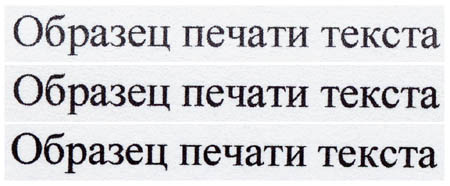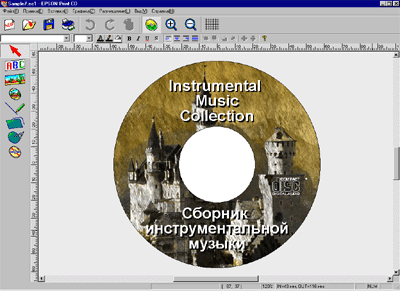Ваш город: Москва
EPSON Stylus Photo 950 - струйный фотопринтер с расширенными функциональными возможностями.
Введение
Принтер EPSON Stylus Photo 950 на данный момент является флагманом среди струйных фотопринтеров. Благодаря ряду конструктивных особенностей, данную модель можно считать воплощением массы новаторских идей, которые ранее находили применение только в профессиональных широкоформатных принтерах. Новый принтер ориентирован прежде всего на фотографов, работающих с цифровыми изображениями, но, благодаря своей универсальности и множеству дополнительных возможностей, может быть полезен широкому кругу пользователей компьютерной техники.
Внешний вид
Конструктивно Stylus Photo 950 значительно отличается от всех предшествующих моделей фотопринтеров, произведенных компанией EPSON. Дизайн также претерпел серьёзные изменения. При разработке внешнего облика нового принтера предпочтение отдавалось темным тонам, серому и черному цвету. Традиционный, характерный для принтеров EPSON бежевый цвет корпуса здесь применения не нашел.

Stylus Photo 950 – вид спереди

Stylus Photo 950 с присоединённым резаком и фотоприёмником

Stylus Photo 950 – вид сзади

Панель управления Stylus Photo 950
кнопка “Сеть”, совмещённая с индикатором сети; кроме своего прямого назначения (включения и выключения принтера) может использоваться для отмены текущих заданий; индикатор горит зелёным в режиме готовности и мигает в процессе печати или при использовании сервисных утилит;
кнопка “Бумага”, совмещенная с индикатором отсутствия листовой бумаги; нажатие кнопки приводит к принудительной подаче бумаги; индикатор горит красным при отсутствии бумаги в автоподатчике и мигает при замятии бумаги в принтере;
кнопка “Чернила”, совмещенная с индикатором отсутствия чернил; нажатие кнопки запускает процедуру прочистки печатающей головки; индикатор горит красным при отсутствии чернил в одном или нескольких картриджах и мигает, если чернила заканчиваются;
кнопка “Рулон”, совмещенная с индикатором отсутствия рулонной бумаги; нажатие кнопки приводит к подаче или выбросу рулонной бумаги; индикатор горит красным при отсутствии рулонной бумаги.
При помощи панели управления можно проверить состояние дюз печатающей головки. Для этого на выключенном принтере нужно нажать кнопку “Бумага”, и, удерживая её, включить принтер. Когда начнётся печать проверочного шаблона, кнопку “Бумага” можно отпустить.
Технические характеристики
При разработке флагманской модели в линейке большое внимание уделялось не только расширению функциональности нового продукта, но и дальнейшему повышению качества печати. Казалось бы, что еще можно придумать в уже ставшей традиционной конструкции фотопринтера – шесть цветов, два картриджа (черный и совмещённый цветной), “вертикальное” разрешение ограничено 720-ю точками на дюйм? Оказалось, что всё это - далеко не предел, и существует масса возможностей для совершенствования “аппаратной” части. Вот сравнительная таблица технических характеристик наиболее популярной модели фотопринтера Stylus Photo 890 в сравнении со Stylus Photo 950:
| Модель принтера | Stylus Photo 890 | Stylus Photo 950 |
|---|---|---|
| Количество дюз | 48 (чёрный) 48х5 (цветной) | 96х2 (чёрный) 96х5 (цветной) |
| Мин. размер точки, pl* | 4 | 2 |
| Разрешение, dpi* | макс. 2880х720 | макс. 2880х1440 |
| Буфер приёма данных, Кб | 256 | 256 |
| Поддержка PIM* | Да | Да |
| Печать на CD | Нет | Да |
| Печать на картоне | Нет | Да, толщина - до 1,3 мм |
| Печать на рулонной бумаге | Да | Да, независимая загрузка отрезных листов и рулона |
| Автоотрез рулонной бумаги | Нет | Да |
| Формат | A4 | A4 |
| Максимальная плотность бумаги, г/м2 | 255 | 255 |
| Скорость печати, стр./мин., экономичный режим | Ч/Б текст, А4 – 9,6, Цветной текст, А4 – 9,2 | Ч/Б текст, А4 – 8,8, Цветной текст, А4 – 8,5 |
| Картриджи, ресурс при 5% заполнении | Т007 (чёрный) 540 стр. Т008 (цветной) 220стр. (каждым цветом) | Т0331 (чёрный) х 2 шт. 628 стр. (каждый) Т0332, Т0333, Т0334, Т0335, Т0336 (цветные) 440 стр. (каждый), все картриджи раздельные |
| Интерфейс | параллельный (IEEE-1284), USB 1.1 | параллельный (IEEE-1284), USB 1.1 |
| ОС* | Windows 95, 98, ME, 2000, NT4.0, Mac OS | Windows 95, 98, ME, NT4.0, 2000, XP, MAC OS |
| Поддержка ДОС | Нет | Нет |
| Макс. потребляемая мощность | около 15 Вт | около 12 Вт |
| Макс. уровень шума, дБ | 38 | 45 |
| Габариты, мм | 471х290х175 | 515х333х209 (без резака и фотоприёмника) |
| Вес, кг | 6 | 7,6 (без резака) |
pl(picolitre) – пиколитров;
dpi(dot per inch) – точек на дюйм;
PIM(PRINT Image Matching) – технология прямой печати с цифровой камеры (в рассматриваемых моделях реализуется программно);
VSDT(Variable Size Droplet Technology) - технология изменяемого размера точки;
ОС(операционные системы) - в комплекте с принтером поставляется CD с драйверами под указанные ОС.
Как видно из таблицы, в Photo 950 используются 7 раздельных картриджей, из которых 2 черных и 5 цветных. Чёрные картриджи абсолютно идентичны, цветные же составляют стандартную для фотопринтера EPSON палитру: Cyan, Magenta, Yellow, Light Cyan и Light Magenta. Один из черных картриджей используется только при печати черно-белых изображений, второй участвует в создании цветного изображения, как на бумаге, так и на CD. Если печатать только цветные фото, то расходоваться будет только один из черных картриджей. При печати, например, чёрного текста, чернила будут заканчиваться только во втором картридже. Количество дюз на каждый цвет увеличено до 96, а минимальный размер точки представляет собой рекордно маленькую величину – всего 2 пиколитра. На данный момент ни один струйный принтер, кроме Photo 950, не может похвастаться точкой подобного сверхмалого размера! Вместе с тем, максимальное разрешение теперь составляет 2880 х 1440 точек на дюйм. По совокупности этих параметров новая модель значительно опережает все предшествующие разработки компании EPSON.
Комплект поставки
В комплекте с принтером поставляются:
7 картриджей в вакуумной упаковке;
держатель бумаги;
2 держателя рулона;
направляющая для CD-R и толстых носителей;
лоток для CD-R диаметром 12 см;
пластмассовый переходник для CD-R диаметром 8 см;
картонный диск проверки позиции печати;
автоматический резак для рулонной бумаги;
фотоприёмник;
набор фотобумаги формата А4 EPSON Photo Quality Media Pack (3 листа Premium Glossy Photo Paper и 2 листа Matte Paper – Heavyweight);
“Быстрое руководство” (описание возможностей принтера, панели управления и индикаторов) – на русском языке;
компакт диск “Программное обеспечение принтера” (содержит драйвер, утилиты и онлайновое руководство пользователя) – на русском языке*;
сетевой кабель;
гарантийный талон;
*В первых партиях в комплекте может отсутствовать CD с программным обеспечением принтера, либо, при наличии диска, могут быть не записаны дополнительные утилиты. Последние версии ПО можно взять на сайте http://support.epson.ru.
Комплект поставки может различаться от партии к партии.
Как обычно, в комплекте нет интерфейсного кабеля для связи с ПК, - его нужно приобретать отдельно. Руководство пользователя в бумажном варианте отсутствует, зато есть русское интерактивное руководство на компакт-диске.
Механизм принтера
Как уже говорилось выше, одним из нововведений, применённых в Photo 950, является независимая подача рулонной и листовой бумаги. Для её реализации в принтере присутствуют два независимых подающих тракта. Загрузка “толстых” носителей и CD-R осуществляется через передний лоток для ручной подачи:
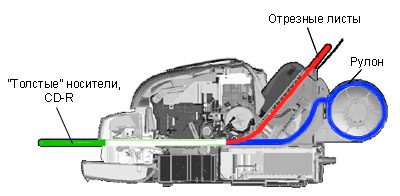
Photo 950 - независимые тракты подачи бумаги

Photo 950 – рычаг толщины носителя
Количество дюз в печатающей головке Photo 950, по сравнению с Photo 890, увеличено в 2 раза – всего 672 дюзы (96х2 – черный и 96х5 – цветной). Их расположение также претерпело некоторые изменения – теперь каждый цвет занимает один ряд:
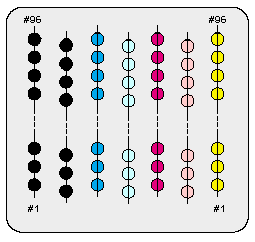
Печатающая головка Photo 950
Установка и настройка ПО
Установка ПО принтера прошла без каких-либо затруднений. После копирования файлов с CD программа установки выдаёт запрос на включение принтера, затем запускается процедура проверки связи. Таким образом, автоматически определяется порт, к которому был подключен принтер.
Основное программное обеспечение принтера состоит из драйвера и специальной утилиты мониторинга EPSON Status Monitor 3. В её задачи входит контроль над текущим состоянием принтера, мониторинг количества чернил в картриджах и отображение полосы прогресса при печати, а также всех возникающих ошибок.
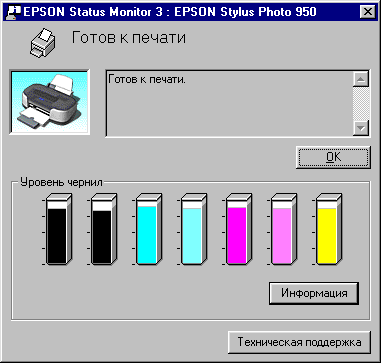
Отображение состояния принтера в окне Status Monitor 3
Кнопка вызова утилиты мониторинга находится в закладке “Сервис” в свойствах принтера.
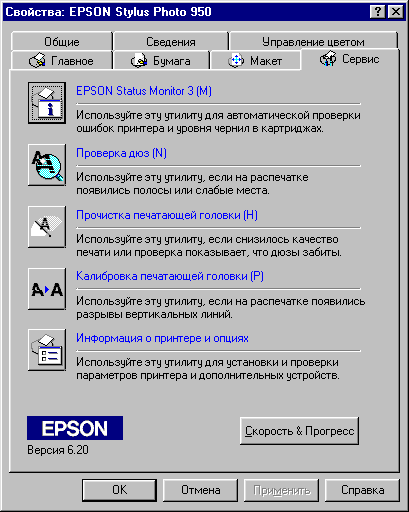
Закладка “Сервис”
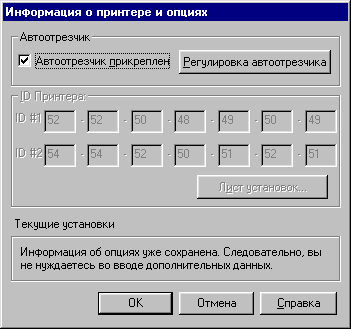
Окно “Информация о принтере и опциях”
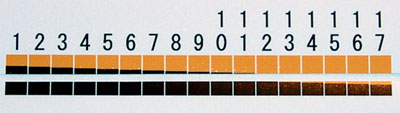
Калибровочный шаблон позиции автоотреза
Итак, разобравшись с сервисными утилитами, можно приступать к настройке параметров печати. Это можно сделать в закладке “Главное” в окне свойств принтера.
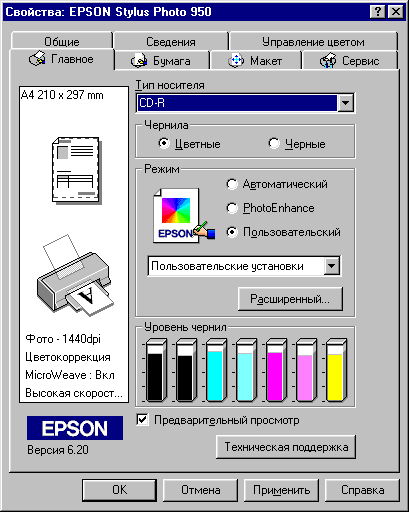
Свойства принтера: закладка “Главное”

Расширенные установки
Закладка “Бумага” позволяет задать источник и размер бумаги, указать количество копий, порядок печати страниц, ориентацию листа (книжная или альбомная), а также выбрать область печати:
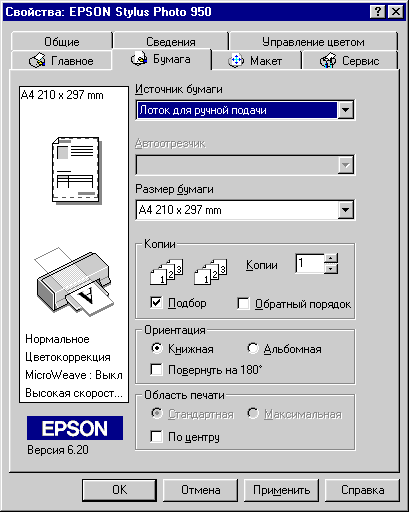
Закладка “Бумага”
Как мы тестировали
Конфигурация тестовой системы:
Материнская плата: ABIT BD7 (Socket 478)
Оперативная память: 256 Mb PC2700 DDR
Процессор: Intel Pentium 4 1,8 GHz
Жесткий диск: Seagate Barracuda ATA IV 40 Gb
Видеокарта: GeForce 3 Titanium 500
Операционная система: Windows 98 SE Rus
Подключение принтера производилось по шине USB. Для тестирования в качестве операционной системы использовалась ОС Windows 98SE.
Скорость печати
Как упоминалось выше, необычная конфигурация дюз печатающей головки Photo 950 уже применялась ранее. Аналогичное расположение сопел каждого цвета в один ряд используется у двух “скоростных” принтеров – EPSON Stylus C70 и С80. Теоретически Photo 950 должен показать неплохие результаты в тесте на скорость печати, однако заявленные в характеристиках значения совсем не впечатляют. Посмотрим, как наш герой справится с тестом на практике.
Для тестирования скорости печати были использованы следующие документы:
чёрный текст, лист А4, заполнение не более 10%;
цветное фото 10х15 см;
цветное фото А4;
изображение для CD-R диаметром 12 см со спецпокрытием для струйной печати.
Скорость замерялась с момента захвата носителя из лотка автоподатчика (для CD-R – лотка ручной подачи) и до окончания печати. Время подготовки задания на печать не учитывалось, поскольку оно сильно зависит от производительности компьютера и объёма оперативной памяти, но никак не характеризует быстродействие механизма принтера. Текст печатался в разрешении 360 dpi в экономичном, нормальном и качественном режимах на обычной бумаге. Фотография печаталась в режиме 720, 1440 и 2880 dpi на бумаге Photo Quality Ink Jet Paper (бумага для струйной печати фотокачества), Matte Paper – Heavyweight (матовая бумага высокой плотности) и Premium Glossy Photo Paper (глянцевая фотобумага серии Premium). Печать на CD-R производилась в единственном доступном для этого носителя разрешении 1440 dpi.
В приведённой ниже таблице приведены данные по времени, затраченному на печать каждого задания.
| Тип документа | Время печати |
|---|---|
| чёрный текст, А4, обычная бумага, экономичный режим, 360 dpi | 12 сек. |
| чёрный текст, А4, обычная бумага, нормальный режим, 360 dpi | 12 сек. |
| чёрный текст, А4, обычная бумага, качественный режим, 360 dpi | 1 мин. 23 сек. |
| фото 10х15 см, обычная бумага, нормальный режим, 720 dpi | 43 сек. |
| фото 10х15 см, бумага для струйной печати фотокачества, нормальный режим, 720 dpi | 43 сек. |
| фото 10х15 см, матовая фотобумага высокой плотности, нормальный режим, 720 dpi | 44 сек. |
| фото 10х15 см, глянцевая фотобумага серии Premium, 1440 dpi | 1 мин. 27 сек. |
| фото 10х15 см, глянцевая фотобумага серии Premium, 2880 dpi | 3 мин. 12 сек. |
| фото А4, глянцевая фотобумага серии Premium, 1440 dpi | 3 мин. 44 сек. |
| CD-R диаметром 12 см, 1440 dpi | 2 мин. 13 сек. |
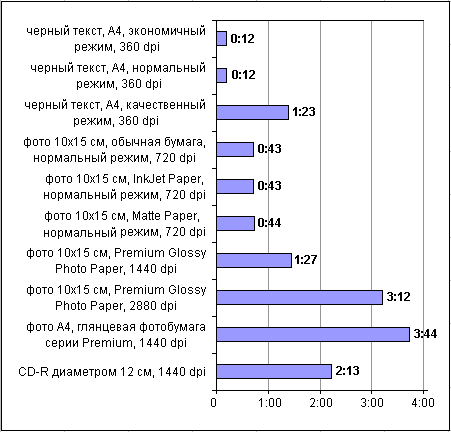
Качество печати текста на обычной бумаге
Для оценки качества печати на обычной бумаге использовался чёрный текст, который был распечатан в разрешении 360 dpi в экономичном, нормальном и качественном режимах. Затем было произведено сканирование отпечатков с разрешением 600 точек на дюйм. Результат выглядит следующим образом (сверху-вниз: экономичный, нормальный и качественный режим):
Очевидно, что экономичный режим выглядит вполне достойно – качество печати высокое, текст достаточно чёткий и легко читаемый. К сожалению, чёрные чернила в Photo 950 - не пигментные, как в С70 или С80, поэтому до идеального качества распечатка на обычной бумаге немного не дотягивает. Нормальный и качественный режимы визуально отличаются очень слабо, поэтому при печати текста качественный режим использовать нецелесообразно, - это увеличивает время печати и расход чернил.
Оценка качества печати на специальных носителях
Для тестирования качества печати были использованы следующие документы:
цветное фото 10х15 см – “цветы”;
цветное фото 10х15 см – жанровый снимок “девушка на пляже”;
изображение для CD-R диаметром 12 см со спецпокрытием для струйной печати.
Вот исходное изображение для первого документа:
В качестве носителей использовалась обычная бумага (плотность 80 г/м2), Photo Quality Ink Jet Paper (бумага для струйной печати фотокачества), Premium Semigloss Photo Paper (полуглянцевая фотобумага серии Premium) и Premium Glossy Photo Paper (глянцевая фотобумага серии Premium).

Обычная бумага, 720 dpi

Photo Quality Ink Jet Paper, 720 dpi

Premium Semigloss Photo Paper, 1440 dpi

Premium Glossy Photo Paper, 1440 dpi

Premium Glossy Photo Paper, 2880 dpi
В качестве носителей использовались Matte Paper – Heavyweight (матовая бумага высокой плотности) и Premium Glossy Photo Paper (глянцевая фотобумага серии Premium).
Наибольшие отличия от оригинала проявляются при печати на обычной бумаге. Применение специальных носителей, в том числе и сравнительно недорогой бумаги Photo Quality Ink Jet Paper, позволяет значительно улучшить цветопередачу отпечатка, изображение выглядит гораздо чётче и насыщеннее. Наилучшее качество достигается при использовании самой плотной бумаги со специальным покрытием серии Premium. Практически отсутствуют визуальные различия между отпечатками, полученными в режимах 1440 и 2880 dpi, поэтому целесообразность использования максимального разрешения принтера на практике находится под большим вопросом.
Печать на CD-R
Выбор специальных компакт-дисков, предназначенных для струйной печати, на сегодняшний день достаточно мал. Более того, наблюдается стойкий дефицит подобных носителей. Возможно в будущем ситуация изменится в лучшую сторону, но на данный момент в большинстве торговых точек, специализирующихся на CD-R и CD-RW, в продаже встречаются всего три вида CD-R со спецпокрытием, все - от разных производителей. Отличить специальный диск от обычного очень просто – на упаковке должна присутствовать пометка “Printable”, “Printable surface”, “For Inkjet printing” или аналогичная. Поверхность диска, предназначенная для печати, должна быть белого или бежевого цвета и без посторонних надписей. Стоимость CD-R известных производителей, как правило, незначительно отличается от стоимости обычных дисков в большую сторону, а ”технологические” диски со спецпокрытием вообще могут продаваться по цене обычных. Вот участники нашего тестирования:

CD-R ”технологический”, 700 Мб

CD-R SKC, 650 Мб

CD-R Verbatim, 700 Мб
| CD-R | ”Технологический” | SKC | Verbatim |
|---|---|---|---|
| Производитель | Digital Storage Technology Co., Ltd. | SKC Co., Ltd. | Mitsubishi Chemicals Corp. |
| Тип записываемого слоя | фталоцианин | цианин | Azo |
| Номинальная ёмкость, Мб | 702,83 | 658,74 | 702,83 |
| Максимальная скорость записи | неизвестна | 16Х | 24Х |
Для печати на CD-R в комплекте с принтером поставляется несложный редактор – EPSON Print CD, который позволяет создать макет будущего диска. Редактор содержит несколько примеров, а также небольшую библиотеку фоновых изображений и надписей.
Программа позволяет создавать собственные надписи, придавать им различную форму, менять цвет, поворачивать, масштабировать, а также добавлять к тексту различные эффекты. Кроме надписей можно рисовать графические примитивы (линии, прямоугольники и окружности). К сожалению, редактор получился достаточно примитивный, и ему ещё далеко до совершенства. Вместе с принтером поставляется русифицированная версия EPSON Print CD 1.0R.
Перед началом печати на компакт-диске необходимо настроить позицию печати по калибровочным меткам. Распечатка проверочного шаблона производится на картонном макете CD диаметром 12 см, который поставляется в комплекте. Затем измеряется расстояние от меток до центра диска, и полученные значения вводятся в диалоговом окне “Коррекция позиции печати”:
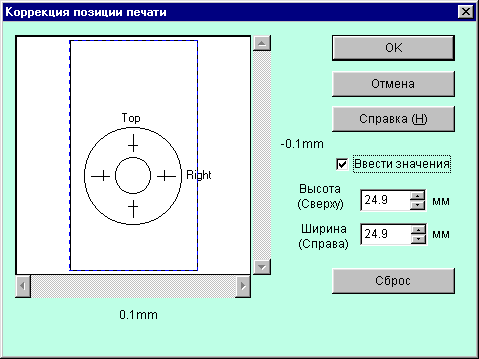
Диалоговое окно “Коррекция позиции печати”
Загрузка носителя осуществляется при помощи специального лотка с подвижной направляющей, который устанавливается спереди вместо устройства автоотреза:

Для каждого из трёх дисков при помощи программы EPSON Print CD были созданы разные макеты. У меня получилось два музыкальных сборника и один фотоальбом:
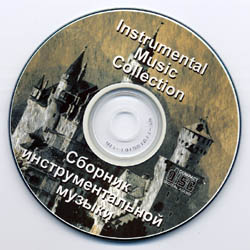
CD-R ”технологический”, музыкальный диск, 1440 dpi

CD-R SKC, 650 Мб, фотоальбом, 1440 dpi

CD-R Verbatim, 700 Мб, музыкальный диск, 1440 dpi
Выводы
Струйный фотопринтер EPSON Stylus Photo 950 – по-своему уникальная разработка, снабжённая множеством дополнительных функций, которые впервые были реализованы в модели, не принадлежащей к классу профессиональных устройств. Помимо впечатляющей функциональности, новый фотопринтер обладает самым высоким качеством печати среди аналогичных печатающих устройств своего ценового диапазона.
Подводя итоги тестирования, выделим основные достоинства и недостатки:
Плюсы
Отличное качество печати
Использование раздельных картриджей (понижается себестоимость отпечатков)
Независимый механизм подачи листовой и рулонной бумаги
Автоматический автоотрез для рулонной бумаги
Возможность печати на CD-R
Высокая скорость печати
Максимальное разрешение 2880х1440 dpi
Привод каретки на двигателе постоянного тока с пониженным уровнем шума
Минусы
Невозможно одновременное использование автоматического резака совместно с лотком для “толстых носителей” и CD-R
Немного недоработанное ПО для печати на CD-R
Относительно высокая цена
Epson Stylus Photo 950 можно рекомендовать не только в качестве компонента цифровой фотостудии для профессиональных фотографов, но и для решения широкого круга разнообразных задач – от печати текста до оформления собственных компакт-дисков. Масса реализованных в Photo 950 дополнительных возможностей и великолепное качество печати позволяют предположить, что принтер найдет своего покупателя и среди широкого круга пользователей - непрофессионалов, желающих получить максимум функциональности за минимальную цену.